转载请注明出处:http://blog.csdn.net/My_TrueLove/article/details/72857949
文章目录
在开始之前,我们先来看看开发过程中常会碰到的一些问题:
- 这块代码好几次用到了,应该抽出去;
- 这个算法可以换个更高效的写法;
- 这段逻辑绕来绕去,其实可以换个思路。
- …
相信许多人都遇到过这些情况,那么,此时我们该怎么做呢?
呵,这还用问?
- 重复代码? 顺手就抽出去了;
- 算法效率堪忧? 你倒是优化啊;
- 逻辑不清晰? 还不赶紧重构,等啥。
如果你也是这么想,我觉得要么你就没参与过实际项目开发,要么你就等着项目 delay 被吊打吧。
要知道,大多数公司的开发周期都很紧,我们应该沿着主线任务推进,先保证新的需求实现了,主要功能能够 work 并自测通过了,时间富余的情况下再去想着优化或者重构代码。
你表示不服:说的倒好,时间富余再去优化。那要没有富余时间呢,就不优化了?
不能这么说,你想,如果按照我说的先实现新需求、自测,再优化的步骤,你没有富余时间说明啥?说明开发时间正好够我们新增需求,那你要是在开发过程中去干了优化的事,那需求还能做完吗?没毛病…
所以我们要搞清楚,对于这些问题,应该先标记着,等主线任务开发完了,再去优化。而不是管他三七二十一,撸起袖子就整,整不好就没法收尾,甚至引发其它问题,我是认真的(经历过的人自然懂)。
这里提到的标记着以后再做,就涉及到我们今天要说的 TODO 的概念。
说了半天还没开始,且息怒,之所以先铺垫,是想让一些没有接触过、或者刚接触实际开发项目的同学,明白为什么要像下文那么做。
一、 TODO 简介
大家应该都用过记事或备忘软件,或者是番茄记事之类的,一般这种软件都有一个功能叫 “TODO list”。什么意思呢?就是待做清单。
我们在日常生活中,经常想起来要做一件事,但手头正忙来不及做,就会先记在 “TODO list” 中,等忙完手头的事或者下班后看看记了哪些,然后去做。
开发中也是这样,遇到像上面那些问题,我们应该先记下来:
- 重复代码? 先标记上,回头抽出去;
- 算法效率堪忧? 先标记上,回头优化;
- 逻辑不清晰? 先标记上,回头重构。
这里说的标记,并不是在记事软件上记下来:标注上要做什么,在哪个类哪一行,这太扯了。而是利用 Android Studio 提供的 TODO 功能来实现这一需求。
二、 Android Studio TODO 用法
在 Android Studio 中,支持通过 TODO 在代码中插入标记,其本质上就是特殊的注释。只不过 TODO 注释能够在 Android Studio 提供的 TODO 视图窗口中查看并快速定位。
1. 添加 TODO
当然,你也可以在方法内部对某一行代码添加 TODO。
2. 查看 TODO
在 Android Studio 右下角中有一个 TODO tab,点击即可打开 TODO 视图,来查看项目中标记的 TODO。
如果没有 TODO tab,你可以通过左上角的菜单打开:View -> Tool windows -> TODO。
3. 完成 TODO
完成 TODO 标记的事件后,就可以删除该 TODO 注释。 理想状态下,我们应该在每一版本发版前,完成所有 TODO,以保持 TODO 视图中没有遗留的事项,也只是理想状态…
三、 Android Studio FIXME 用法
除了 TODO 标记,我们还可以使用 Android Studio 提供的 FIXME 来标记一些待修复的问题,FIXME 与 TODO 在本质上没有任何区别,只是不同的标记罢了。区别于 TODO 标记,FIXME 可以认为是偏向于标记存在问题的 TODO 事项。
一句话弄清二者区别: TODO 是总称,FIXME 是细分。
1. 添加 FIXME
其用法同 TODO,添加时如下:
然后同样在 TODO 视图中可以看到:
2. 筛选 FIXME
但是,当项目中 TODO 和 FIXME 较多且混在一起时,找起来可就比较费尽了,此时我们可以使用 “过滤” 功能来区分开 TODO 和 FIXME。
首先,添加过滤 FIXME 的条件,点击 TODO 窗口左侧的漏斗,选择 Edit Filters,按照图示添加 FIXME 过滤条件:
添加完毕后,再次点击漏斗,选择刚才添加的 FIXME 过滤条件,在 TODO 视图中将只会看到 FIXME 标记的 TDOO 事项:
最后,就是解决 FIXME 并删除了,不再赘述。
四、 自定义 TODO
一般我们习惯于直接用 TODO 来标记所有待办事项,但 TODO 是总称,比较广义,所有 “待办事项” 都可以用 TODO 标记。当项目中有大量 TODO 时,你会发现无法快速定位要找的 TODO,或者无法区分该 TODO 到底属于哪种类型(虽然可以添加描述,但这个描述的作用太弱了,无法筛选)。
下面举个栗子,在开发过程中,我们经常发现一些遗留代码可以重构,此时我们不可能立即着手去做,应该通过 TODO 去标记:
// TODO: 2017/5/1 待重构
但是,这样的 TODO 不容易识别,也无法筛选,后期只能通过附加的描述 “待重构” 去判断。此时,按照 FIXME 是 TODO 的细分的逻辑,我们不仅会问:
是不是可以自定义一个细分 TODO ,来标记重构?
答案是肯定的。
1. 自定义重构 TODO: REFACTOR
其实,TODO 的本质就是满足特定正则的注释,这样说就好理解了。
通过右上角的菜单, File -> Settings -> Editor -> TODO 打开 TODO 设置面板,点击右上方的 + 添加一个正则,如图:
在 Pattern 中输入正则表达式 \brefactor\b.*,然后选择一个 Icon(可选),点击 OK 关闭添加面板,再次点击 OK 应用并关闭设置面板。
添加完 REFACTOR 类型的 TODO 之后,你迫不及待想试试,但发现不管怎样系统都没有智能提示以补全代码,心想我在坑你。其实不然,TODO 标记和智能提示是两码事。
你添加了一个自定义的 TODO 正则,系统匹配后将其视为 TODO,在代码中高亮并显示在 TODO 视图中;而智能提示和自动补齐是 代码模版 的功能。不是一回事,明白吗?
你在代码中纯手敲一个 REFACTOR 的 TODO 也不是不可以,只不过这样效率太低了。
// REFACTOR: 2017/5/1 待重构
下面,跟随我一起添加一个 REFACTOR 的代码模版吧。
2. 添加代码模版 Live Template
通过右上角的菜单, File -> Settings -> Editor -> Live Templates 打开代码模版设置页面,找到 AndroidComments 并展开,你会发现熟悉的 fixme 和 todo,我们就仿着它们添加我们的代码模版。不了解的同学可以点击右下角 Help 简单学习下。
1.点中 AndroidComments,点击右上角 +,选择 Live Template:
2.在下方出现的面板中填上对应内容,分别是:缩写、描述、模版文本。
- 缩写:我们在代码中敲对应缩写,就会出现智能提示;
- 描述:智能提示时的描述;
- 模版文本:缩写对应的补齐后的文本(不局限于代码),在这可以声明变量;
此处我填写内容如下:
3.在模版文本中,我们使用 d a t e date date 声明了日期变量,使用 t o d o todo todo 声明了描述代办的变量,变量是用来占位的。那这两个变量到底如何赋值呢?
注意右侧的 Edit variables,即编辑变量。点击该按钮,打开 “Edit Template Variables” 面板。表格中,四列分别对应了:变量名称、表达式、默认值、如果已定义则跳过。具体的使用方法,同样可点击右下角的 Help 看一下,这不是本文的重点。看看我最后设置的值:
此处,我将 date 变量的表达式设为 date(),系统将会使用当前日期来填补该变量的占位,并勾选 “跳过” 选项,表示有值的话就不再自己编辑。
同时,对于 todo 变量,是用来添加描述的,无法使用表达式赋值,所以我选择了赋予默认值 “待重构”,并且没有勾选 " 跳过"。这样的话,系统会默认为我赋值 “待重构”,但我的光标还会定在那儿,我可以继续编辑,或者回车使用默认值。
这块不好理解的话可以看后面的 gif 动图,就明白了。
4.编辑变量后,点击 OK 返回上一页,最后还需要定义该模版运用的上下文,也就是在哪些地方可以通过缩写调出代码模版。
在界面下方,有一段文本:No applicable contexs yet. 后面跟着一个 Define,点击就会弹出设置模版运用上下文的列表。我们一般是在 Java 代码中添加 REFACTOR TODO,所以全选 Java,当然你也可以按需选择。
5.最后勾选右侧的 Refactor according to style,表示自动格式化代码(调整对齐、缩进等),点击右下角 ‘OK’,运用该模版并退出。
最终效果是这样的:
点击右下角 OK,运用该模版并退出。
3 在代码中使用 REFACTOR TODO
在需要添加重构标识的地方,输入 refactor,输入过程中,智能提示就出来了,回车确认即可。
至此我们就成功添加了一个 REFACOR 类型的 TODO。下面看演示,我输入慢点,注意看我们在上面提到的 默认值 和 跳过 ,在代码补齐时对 日期和描述 的影响:
区别于之前的 todo 和 fixme,自动补齐时加上了默认描述"待重构",你可以继续输入覆盖,或者直接回车确认。
和 TODO、FIXME 一样,代码高亮并出现在 TODO 视图中。
五、 结束
至此,有关 TODO 用法及自定义 TODO 全部介绍完毕,希望对你有所帮助,并在实际开发中举一反三。最后,感谢转发分享,并发表你的看法。
扫描下方二维码,关注我的公众号《Android进阶之旅》,及时获取最新文章推送!








 本文详细介绍了Android Studio中TODO和FIXME的功能与用法,包括如何添加、查看和完成TODO事项,以及如何自定义TODO标记以提高开发效率。
本文详细介绍了Android Studio中TODO和FIXME的功能与用法,包括如何添加、查看和完成TODO事项,以及如何自定义TODO标记以提高开发效率。
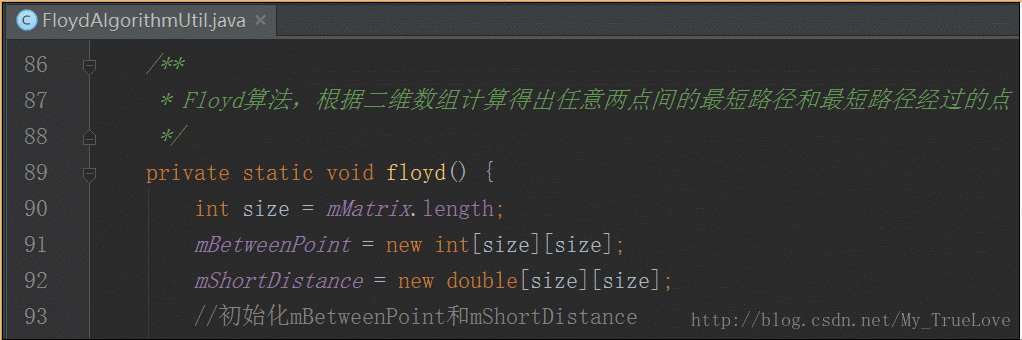
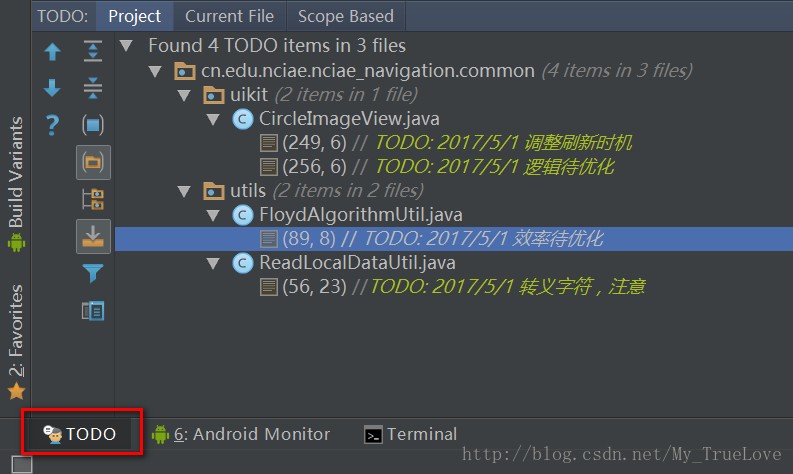
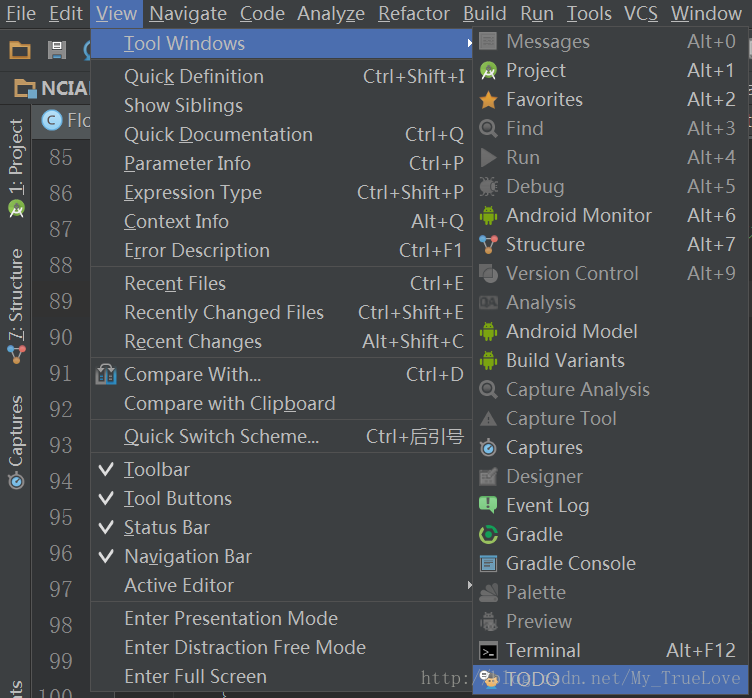
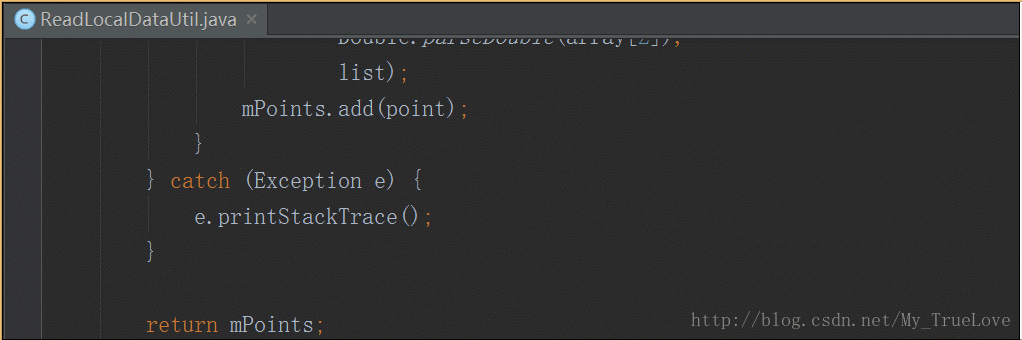
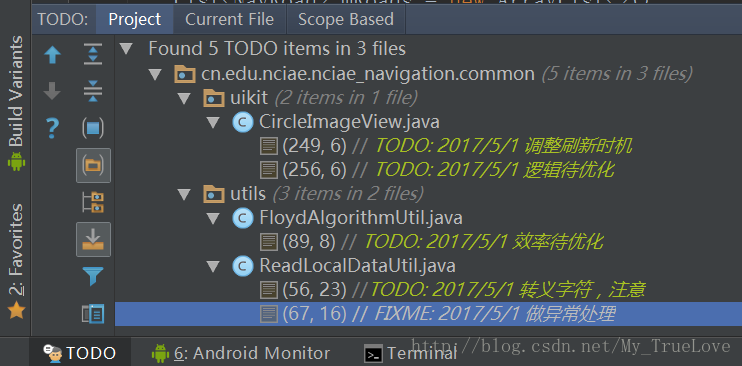
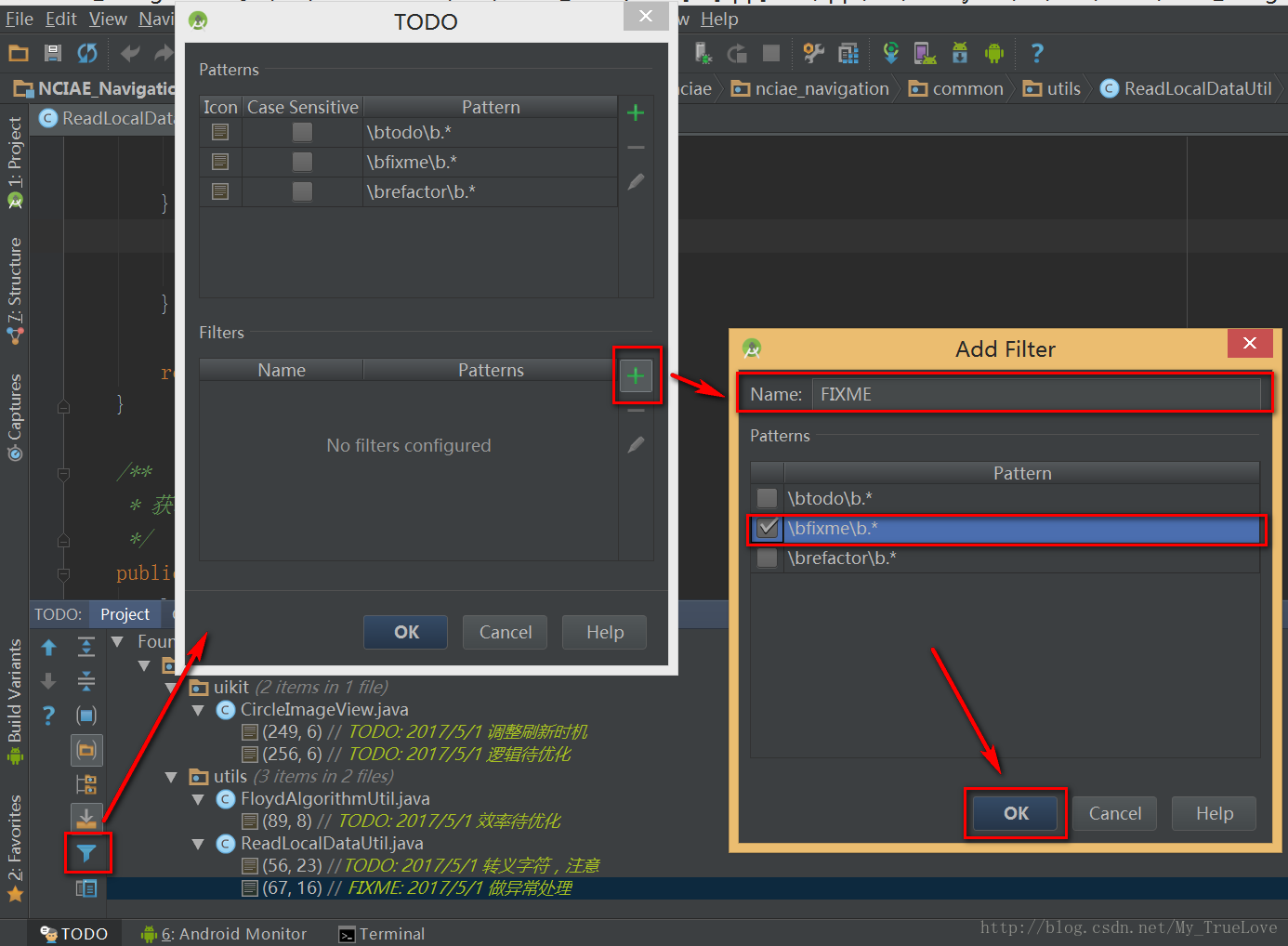
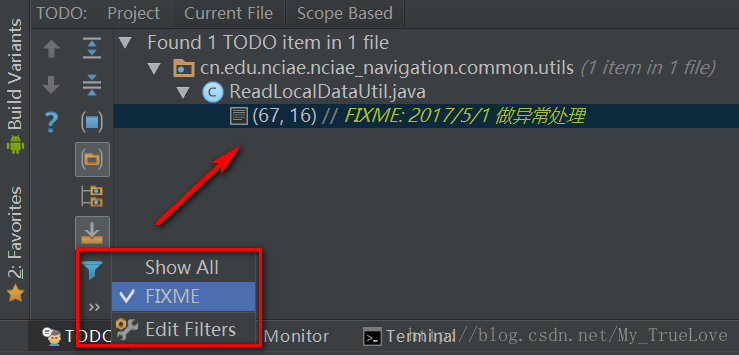
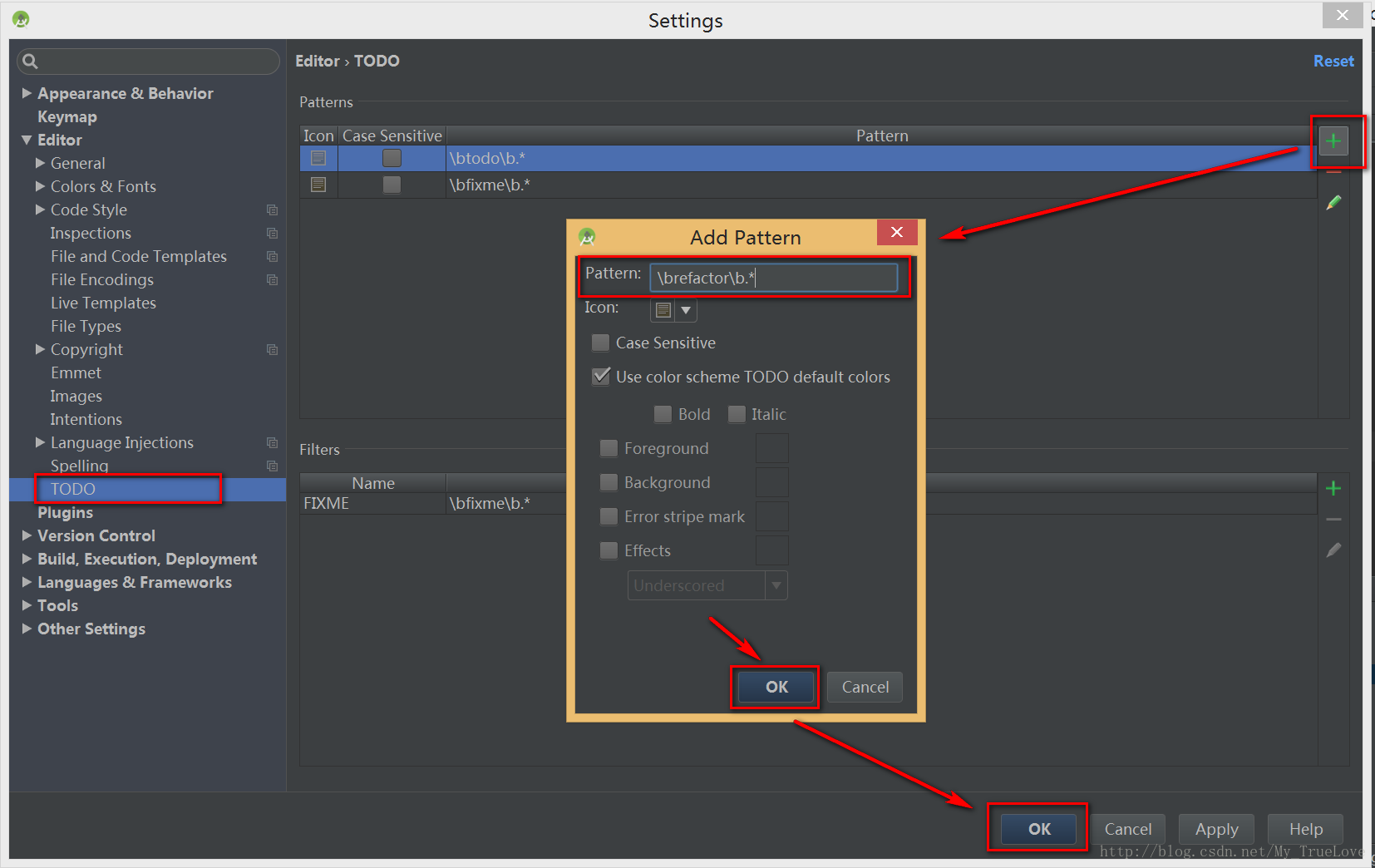
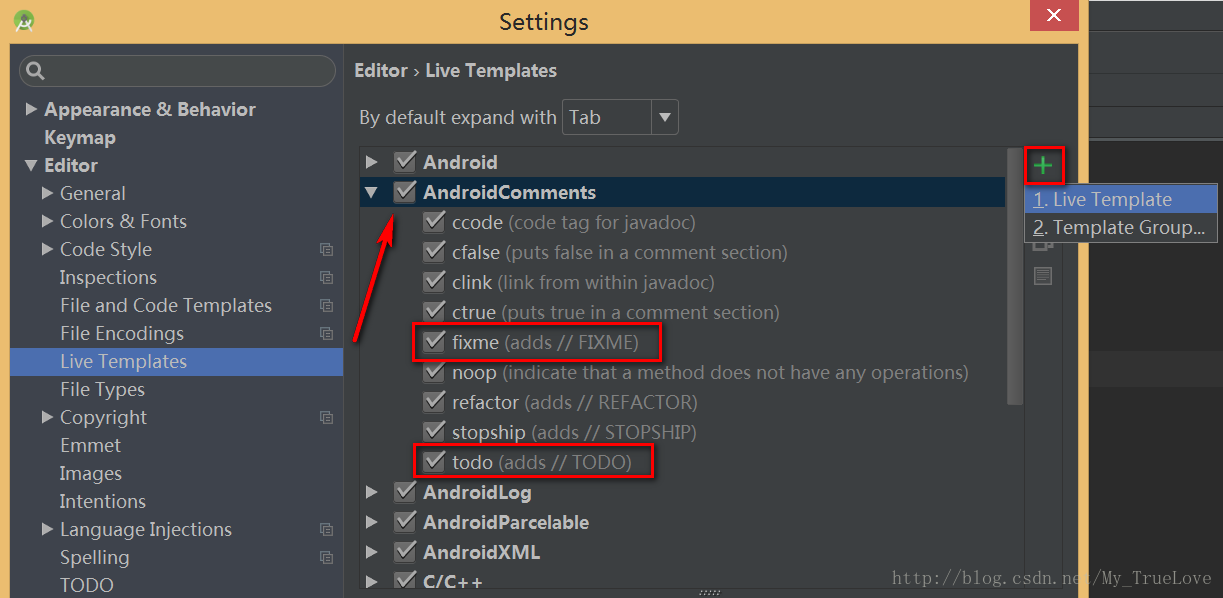
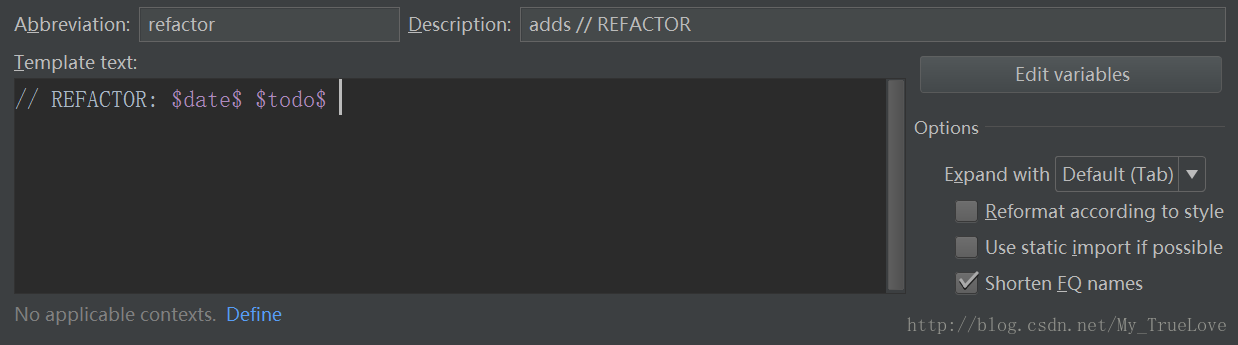
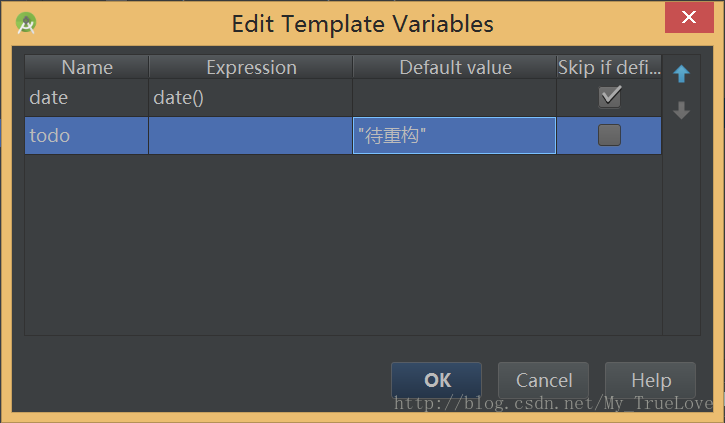
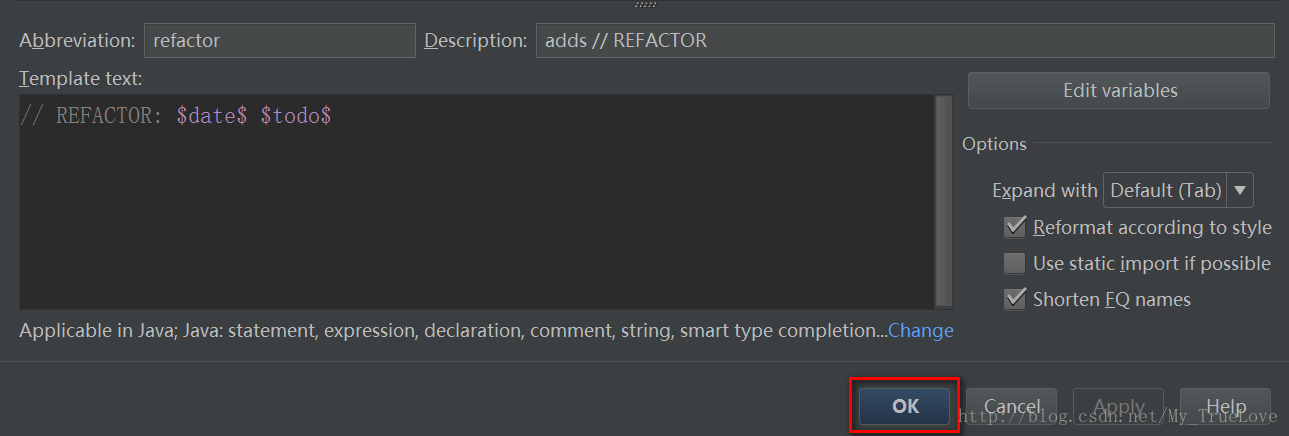
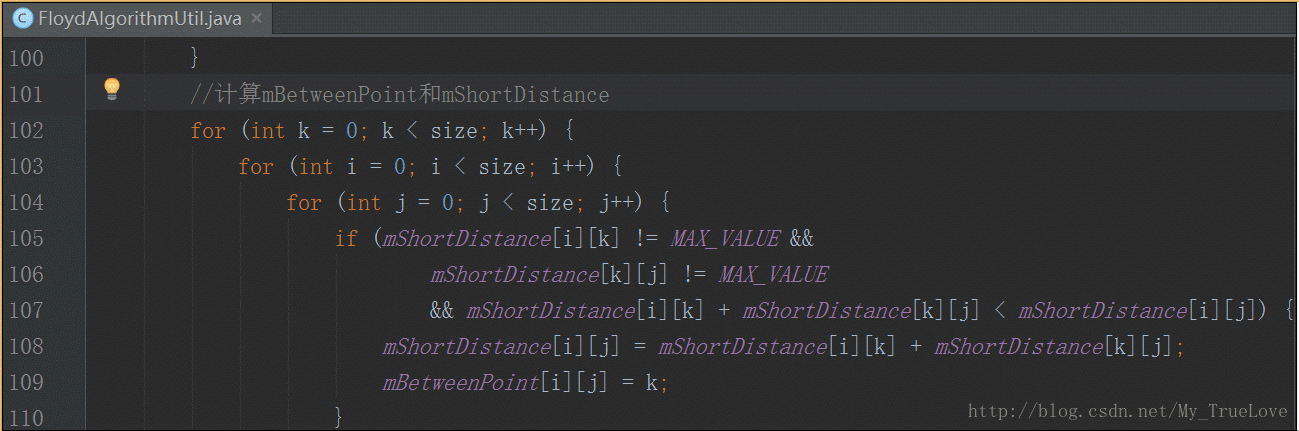
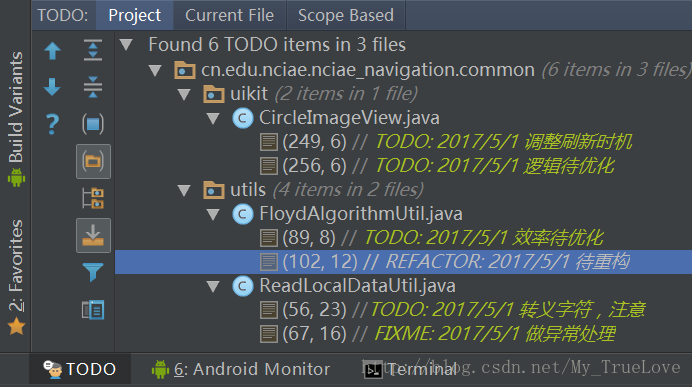
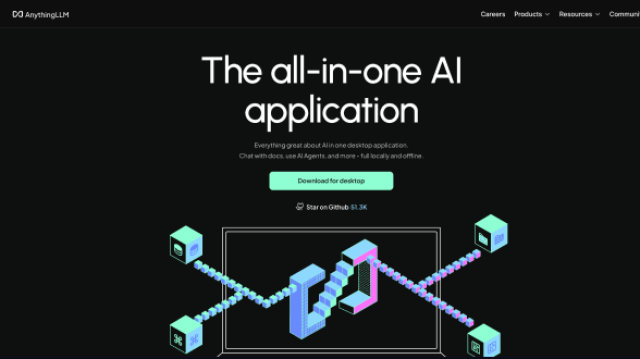
















 134
134

 被折叠的 条评论
为什么被折叠?
被折叠的 条评论
为什么被折叠?








